【TeamViewer免费版下载】TeamViewer15免费版 v15.2.2756 绿色官方版
软件介绍
TeamViewer15免费版是一款功能强大远程网络工具,这款能在任何防火墙和代理的后台进行远程控制,支持远程控制、文件传输、文件共享等多项操作,为用户分享桌面共享和文件传输解决方案,并且使用简单,无需设置,是日常生活远程办公的好帮手。
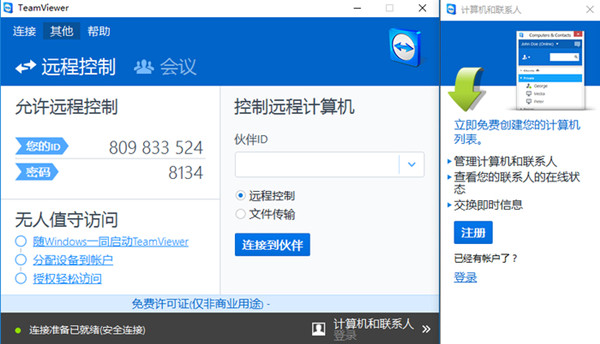
软件特色
1、无需安装
TeamViewer免费版没有复杂的安装过程,只需要双方都运行TeamViewer记住彼此的ID即可。
2、突破防火墙
使用TeamViewer可以完全突破防火墙的限制,无需担心是否是固定IP。
3、高速度高质量
无论你是LAN或者拨号连接TeamViewer都会根据实际网络状况优化传输速度和显示质量。
4、安全标准
TeamViewer15免费版采用密钥交换和AES (256位) 会话编码,https/SSL采用 相同的安全标准。
5、多功能
支持在线状态显示、语音功能、传输文件功能、远程管理无人执守的服务器等。
6、美观易用
TeamViewer15的界面简约漂亮,操作极其简单,无需专业知识即可轻松上手。非商业用途免费!
软件功能
1、可支援亲朋好友并存取无人看管的电脑(Windows、Mac、Linux)。
2、使用多种触控方式轻松控制远端电脑,包括按鼠标左键、按鼠标右键、拖放、滚轮、缩放、变更屏幕大小等。
3、完整的键盘控制,包括Ctrl、Alt、Windows等特殊键。
4、轻松使用防火墙和Proxy服务器存取电脑。
5、TeamViewer15免费版支持远端重新开机。
6、TeamViewer远程软件新增功能:收听和观看远程计算机上的动态,包括系统声音、音乐或视频。
使用方法
打开TeamViewer免费版软件,会看到界面有你自己的ID号和密码,其他人连接你的电脑,可用这个ID和密码。
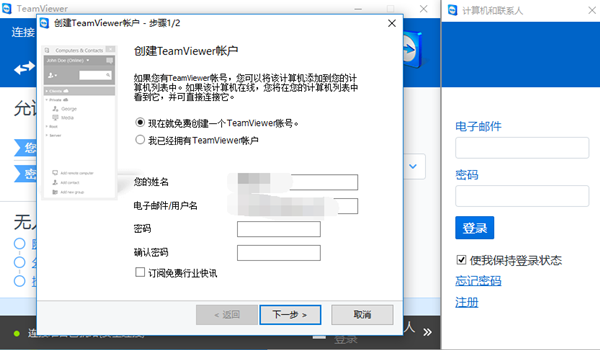
点击【注册】,输入各种邮箱,密码信息,点击下一步。
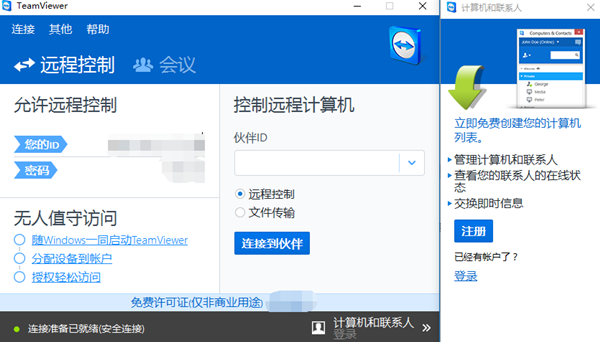
再输入自定义的个人电脑密码,则账号创建成功。
如果要连接别人的电脑,需要在旁边的输入框中输入他的ID,选择“远程控制”,点击连接到伙伴,在弹出的密码框中输入正确的密码,即可连接完成。
常见问题
如何在teamviewer中设置固定密码?
1、打开安装好的teamviewer软件,打开后我们在无人值守访问中,选择随windows一同启动teamviewer,这样是为了能随时随地的进行远程访问。如下图所示:
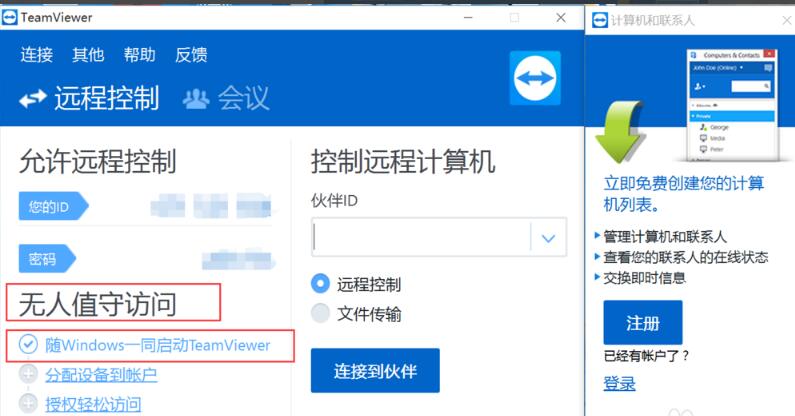
2、接着将鼠标放在上方密码的刷新小图标处就会出现密码设置字样,点击打开;
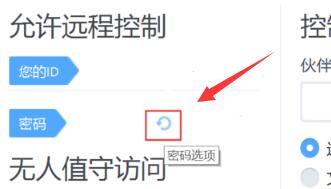
3、打开后在这里选择左侧“安全性”选项卡,然后设置一个密码点击“确定”就可以了,这样teamwiewer设置固定密码就完成了。
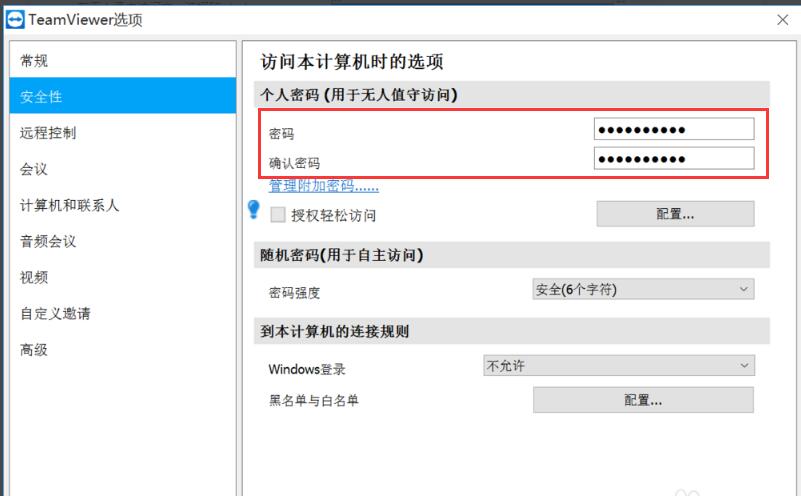
使用teamviewer时提示无法启动桌面进程?
1、只需要打开teamviewer软件,点击上方的按钮“其它”——“选项”下的“常规”页面,点分配制帐户;

2、接着登陆使用的teamviewer帐户即可。
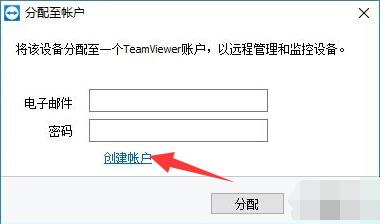
如何使teamviewer最小化到托盘(任务栏不显示),隐藏teamviewer?
1、打开teamviewer软件,保持是运行状态,然后右键点击teamviewer在任务栏上的图标,点击“选项”;
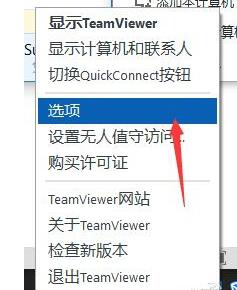
2、接着会打开如下界面, 在左侧选择切换至“高级”选项,然后在它的右侧点击“显示高级选项”;
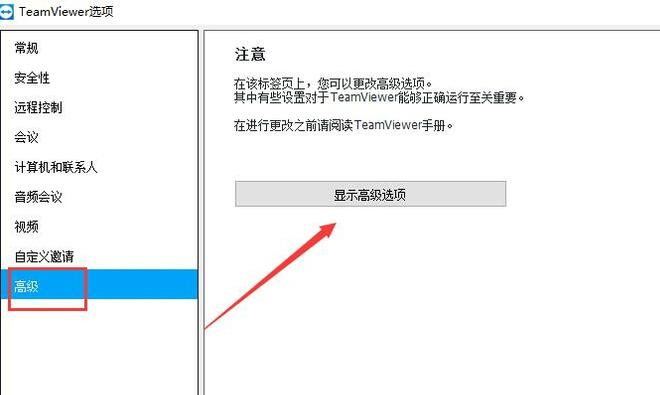
3、最后在”连接到本计算机的高级设置“模块下,将”自动最小化本地teamviewer面板“选项勾上,这样就可以把teamviewer最小化到托盘中了。
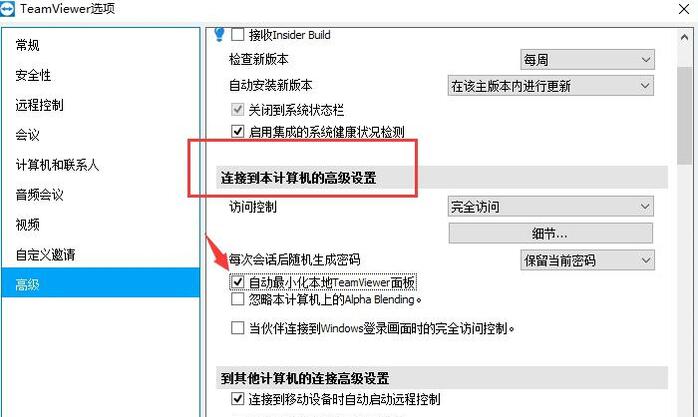
安装方法
1、在知识兔下载最新版的TeamViewer远程软件安装包,双击运行。
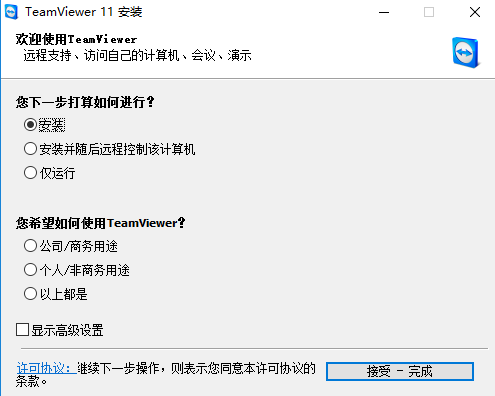
2、按照提示选择完毕,点击【接受完成】,耐心等待软件安装。
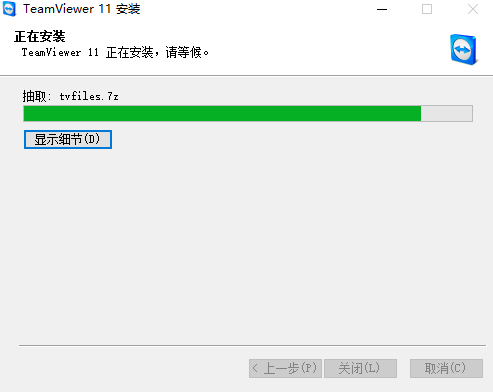
3、软件安装完毕会自动运行。
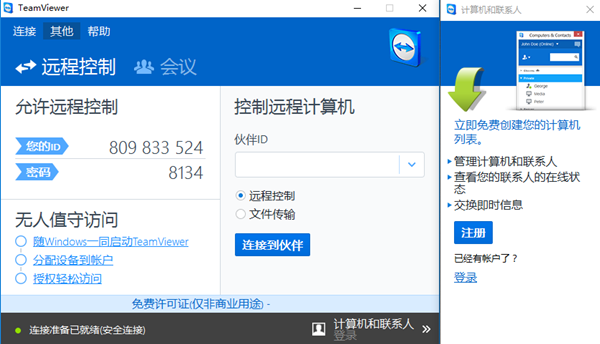
下载仅供下载体验和测试学习,不得商用和正当使用。
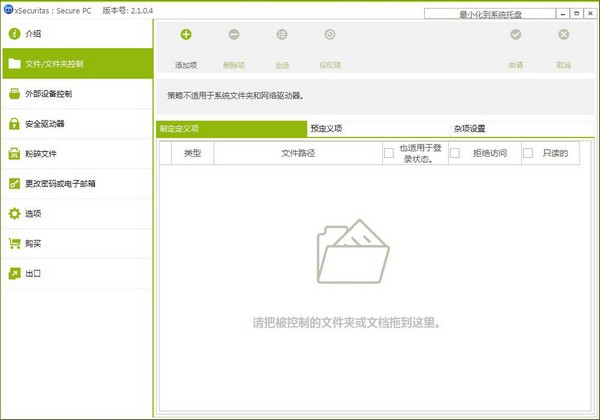
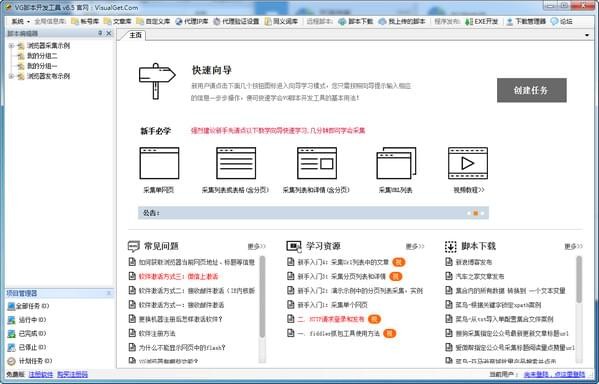
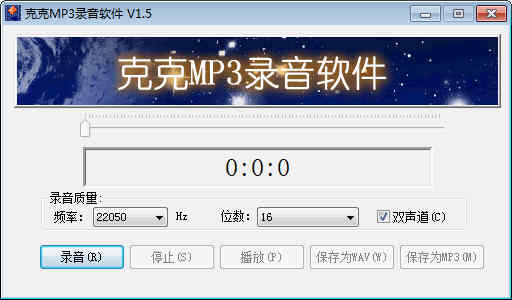
发表评论